De vez en cuando, algunos servicios presentan problemas en forma de interrupciones en la conexión. A veces, unos segundos de retraso son suficientes para ponerlo nervioso. Incluso hay un estudio según el cual si una página web o un vídeo en YouTube tarda más de 6 segundos en cargarse, más de la mitad de los usuarios empiezan a experimentar graves molestias. De todos los servicios populares, es YouTube el que a menudo comienza a funcionar incorrectamente o lo confronta con el hecho de otra falla global en su trabajo. Eso no siempre todo depende de los problemas del lado de YouTube. A veces, todo se resuelve localmente y basta con seguir uno de los pasos descritos en este artículo.
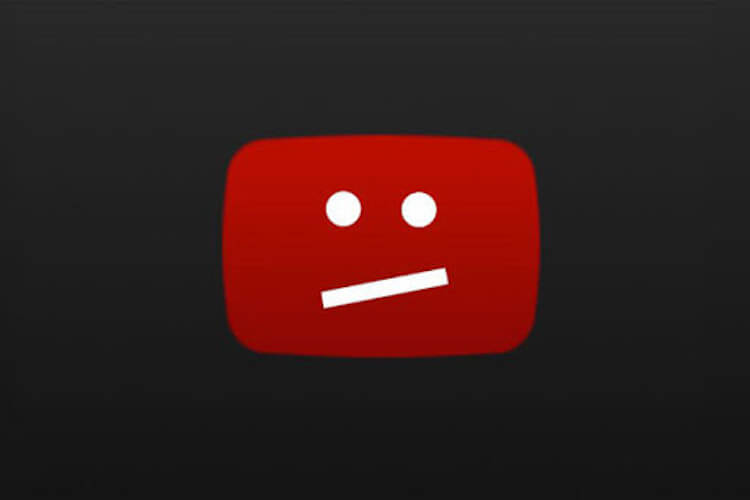
Quién usa YouTube
Para que entiendas la magnitud del desastre cuando YouTube se apaga, parecería un sitio con videos, te diré brevemente: cuanta gente lo usa y cuánto contenido se ve en él…
YouTube es la plataforma de videos en línea más grande del mundo para más de 1.5 mil millones de visitantes llegan mensualmente… Cada minuto se carga en él unas 400 horas de contenidoy visto a diario más de mil millones de horas de video… Ahora queda claro que este no es solo un sitio, sino un sitio malditamente grande e importante. Además, no solo se utiliza con fines de entretenimiento. El servicio se utiliza para demostrar videos promocionales, videos de capacitación y mucho más.
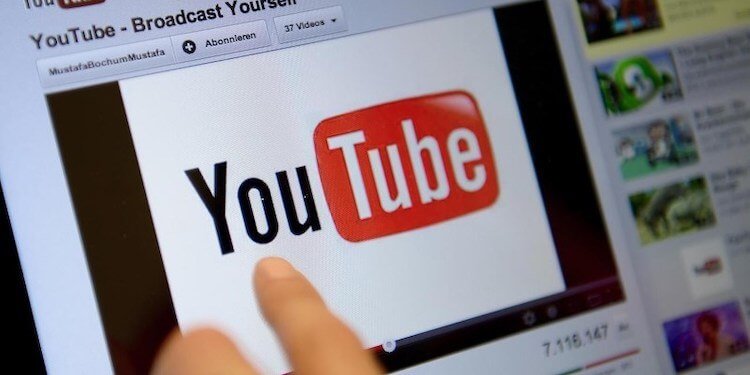
Cómo entender, el sitio no funciona solo para mí o para todos.
Antes de resolver problemas y tomar medidas, debe comprender si el problema es local para usted o si se enfrenta a él en todo el mundo.
La forma más fácil es ir a downforeveryoneorjustme.com e ingresar la dirección del sitio que le interesa. La respuesta le dirá si este es solo su problema o si otros tampoco pueden conectarse al servidor. Así es como se ve una solicitud preparada para probar el estado del sitio de YouTube: downforeveryoneorjustme.com/youtube.com. Si necesita algo diferente, obtenga resultados mixtos de este sitio.
Por qué YouTube no funciona y cómo solucionar el problema
Asumiendo que YouTube está bien, hay varios problemas comunes que pueden interrumpir su trabajo. El problema más común es que los videos no se reproducen. Por razones obvias, esto puede arruinar seriamente la vida de quienes usan YouTube con regularidad.
Si bien YouTube no funciona, vea lo que hemos encontrado para usted en nuestro canal “El cofre de Ali Baba”. ¡Y hay mucho de eso!
Reinicie su teléfono inteligente
No importa cuán trillado pueda ser, muchos problemas asociados con un teléfono inteligente se pueden eliminar reiniciando el dispositivo. Esto cierra las aplicaciones que se ejecutan en segundo plano y pueden causar problemas.
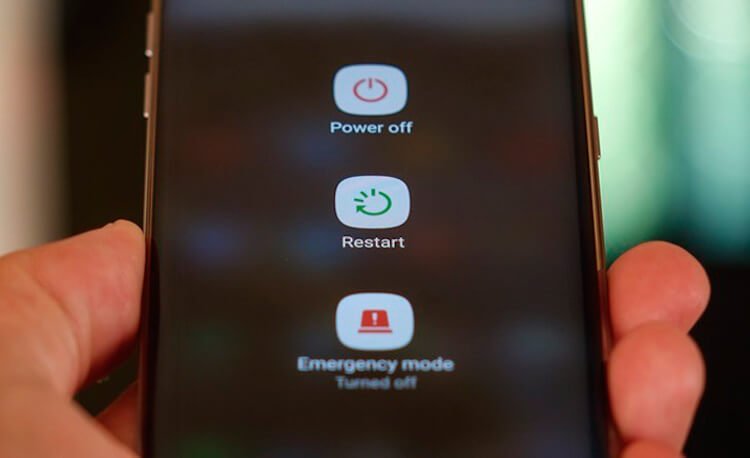
Esta es una solución simple y rápida que solo toma un minuto. Si encuentras eso YouTube no funciona, simplemente presione y mantenga presionado el botón de encendido en su dispositivo y luego toque la opción de reinicio que aparece en la pantalla. Después de que el teléfono inteligente se encienda nuevamente, abra la aplicación de YouTube y verifique si el problema está resuelto. Si no, sigamos adelante.
¿Está el teléfono inteligente conectado a Internet?
Captain Obvious continúa y le pide que verifique la conexión a la red. A menudo es posible no darse cuenta de esto, pero simplemente no existe. Y, por cierto, esta es la razón más común de quejas sobre la imposibilidad de ver videos.
Vea si el teléfono inteligente tiene una red general y / o está conectado a Wi-Fi. Puede averiguarlo desde la barra de estado o ir al navegador e intentar abrir una página. Sucede que hay una conexión al enrutador, el icono de Wi-Fi está encendido, pero no hay acceso a Internet.
Si no hay conexión, intente cambiar al modo avión y después de unos segundos vuelva a conectarse a Wi-i a través de la configuración o verifique los dispositivos de transmisión. Es decir asegúrese de que su enrutador esté funcionando o el dinero (o paquete de tráfico) en el teléfono no se ha agotado.
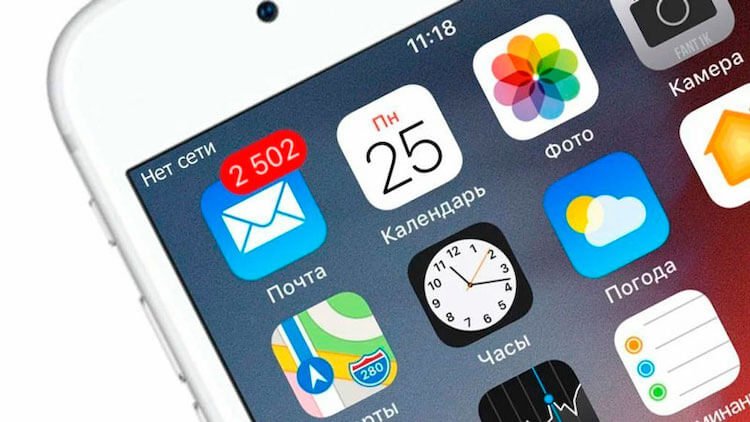
Actualización de Android
El resto es aún más interesante. Existe la posibilidad, aunque pequeña, de que si YouTube no funciona, podría deberse a una versión desactualizada de Android. Abra el menú de configuración en su dispositivo, seleccione “Actualizaciones del sistema” y descargue la actualización si está disponible. Tenga en cuenta que, dependiendo de su dispositivo, las “Actualizaciones del sistema” pueden estar ubicadas en diferentes secciones de la configuración.
Después de descargar la actualización, haga clic en el botón “Instalar” y deje que el dispositivo se reinicie. Luego, simplemente abra YouTube y verifique si el problema persiste.
Borrar la caché y los datos de la aplicación
La siguiente solución en esta lista es borrar la caché y los datos de YouTube. El primero elimina los datos temporales, mientras que el segundo elimina todos los datos de la aplicación, incluidas varias configuraciones.
Abra el menú de configuración en su dispositivo, toque Aplicaciones y seleccione YouTube. El siguiente paso es seleccionar “Almacenamiento”, después de lo cual aparecerán dos opciones: “Borrar datos” y “Borrar caché”. Primero, borre su caché y verifique si YouTube está funcionando correctamente. Si no es así, regrese y elimine los datos. Si eso no ayuda, sigamos adelante.
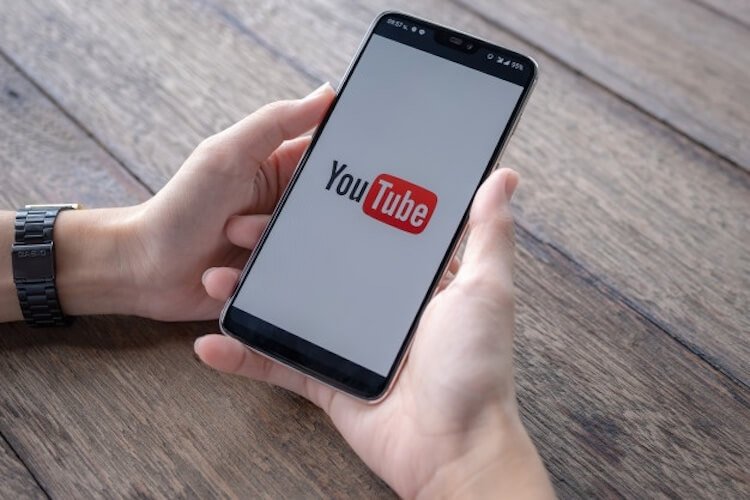
Configurar la fecha y la hora en su teléfono
Si bien suena extraño, la configuración de fecha y hora puede ser la razón por la que YouTube se niega a trabajar. Los servidores de Google pueden tener problemas de sincronización si no los configura correctamente.
Para solucionar este problema, vaya a la configuración de su dispositivo, haga clic en “Fecha y hora” y asegúrese de que la opción “Fecha y hora automáticas“Está incluido. Si eso no soluciona el problema, pase a la siguiente solución de esta lista.
Actualización de la aplicación de YouTube
Lo último que puede intentar si ve que YouTube no funciona es actualizar la aplicación de YouTube en su dispositivo. Para comprobar si hay una actualización disponible, abra Google Play, seleccione “Mis aplicaciones y juegos” en el menú y compruebe si YouTube está en la lista “Actualizaciones”.
Si lo hay, simplemente haga clic en el botón “Actualizar” y espere aproximadamente un minuto para completar el proceso. Después de eso, inicie la aplicación de YouTube y verifique si todo está bien.
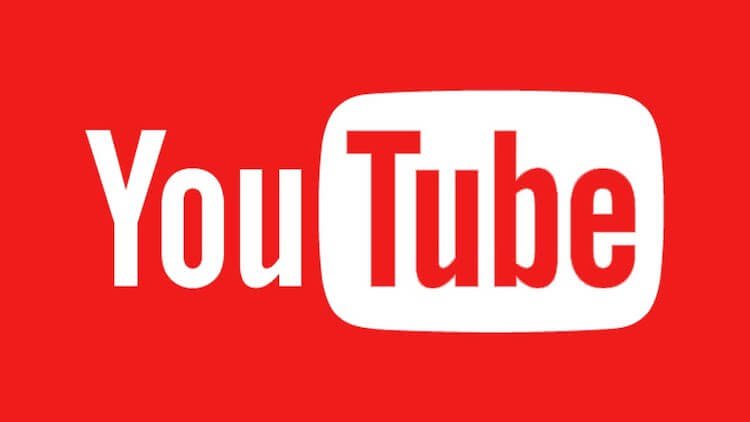
Qué hacer si YouTube no funciona en su computadora
Si revisó el sitio de YouTube de la manera descrita al principio del artículo y se dio cuenta de que el problema es solo para usted, la secuencia de pasos será muy simple. Necesitamos hacer lo mismo que se escribió para los dispositivos Android. Excepto actualizaciones del sistema.
Reinicie su computadora Verifique su conexión a Internet Actualice Chrome u otro navegador que esté usando Borre su caché y las cookies en la configuración de su navegador Verifique si JavaScript está habilitado (esto es necesario para que YouTube funcione)
Si está utilizando Chrome, algunas extensiones también pueden afectar el correcto funcionamiento del servicio. Para esto comprobar su funcionamiento en modo “incógnito” – Eso también podría ayudar.
Lo más probable es que haya llegado aquí buscando cuando buscaba cómo resolver un problema. Escriba en los comentarios cuál de los anteriores le ayudó. O simplemente díganos qué problemas enfrentó antes y cómo los resolvió.
